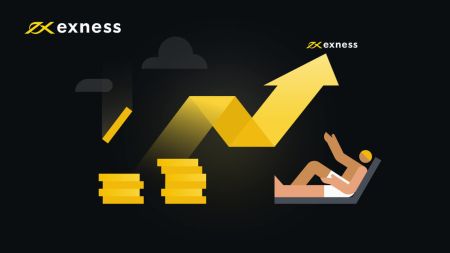Exnessにサインインしてお金を引き出す方法
このガイドでは、Exness アカウントにサインインしてお金を引き出す手順を説明し、プロセスを簡単かつ効率的にします。
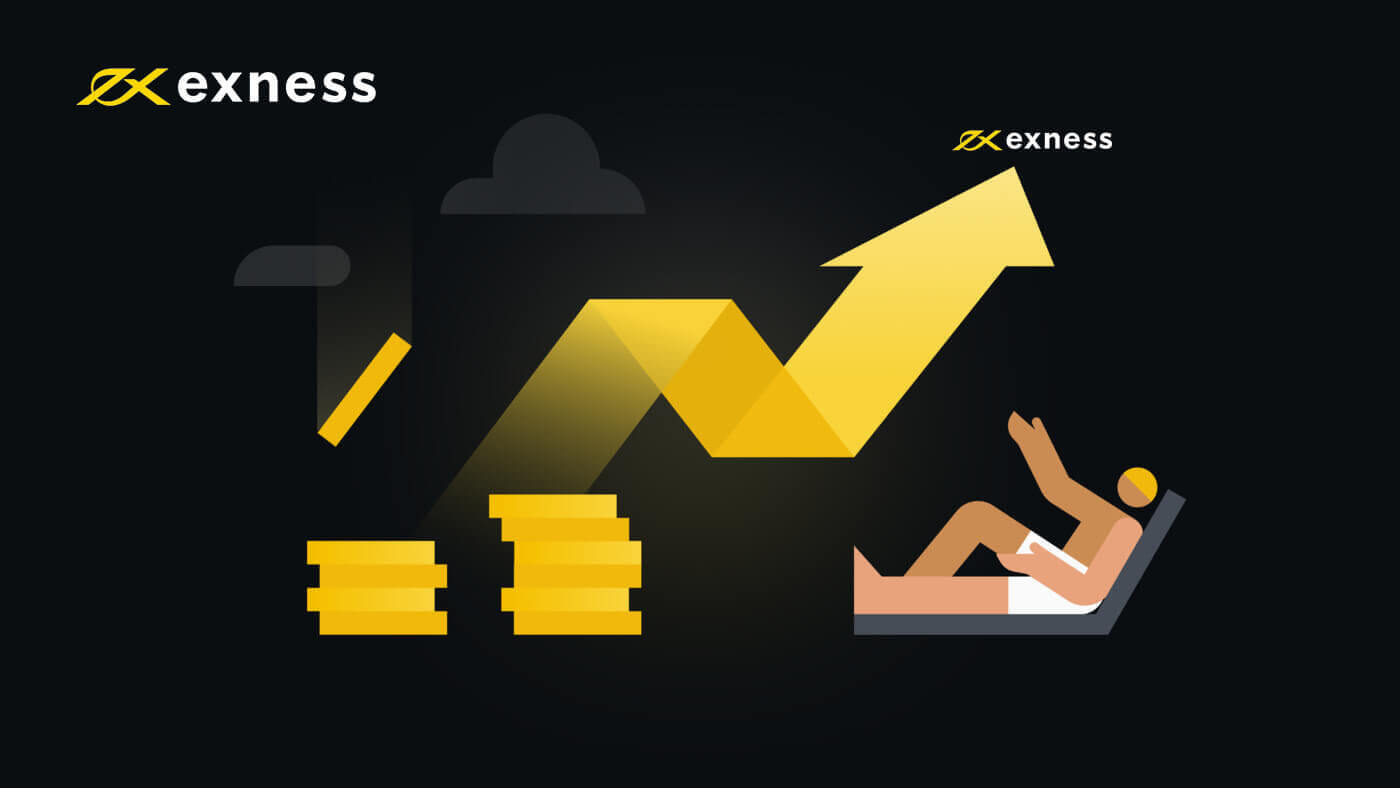
Exnessへのサインイン方法
Exnessにサインイン
1. Exness のログイン ページには、インターネットに接続されている任意の Web ブラウザーからアクセスできます。[サインイン] ボタンをクリックします。
2. Exness のログイン ページが開くので、アカウントにログインするために登録したメール アドレスとパスワード
を入力し、[続行] をクリックします。
3. パーソナル エリアに正常にログインしたら、[マイ アカウント] からアカウントの設定アイコンをクリックしてオプションを表示します。
4. [アカウント情報] を選択すると、そのアカウントの情報を含むポップアップが表示されます。ここに、MT4/MT5 ログイン番号とサーバー番号があります。
取引端末にログインするには、取引パスワードも必要になりますが、これは個人エリアには表示されません。パスワードを忘れた場合は、前述のように設定の下にある取引パスワードの変更をクリックしてリセットできます。MT4/MT5 ログインやサーバー番号などのログイン情報は固定されており、変更できません。
ブラウザ上で直接取引したい場合は、「取引」-「Exness ターミナル」をクリックします。Exness
ターミナル。
MT4にサインイン
MT4 にログインするのはとても簡単です。外国為替口座番号、パスワード、サーバーの詳細を用意するだけです。
ブラウザで直接取引したい場合は、「取引」-「MT4 WebTerminal」をクリックします。
下の新しいページが表示されます。ログインとサーバーが表示されているので、パスワードを入力して「OK」をクリックするだけです。
これで MT4 に正常にログインできました。
MT5にサインイン
MT5 へのログインも簡単です。ブラウザで直接取引したい場合は、「取引」-「MT5 WebTerminal」をクリックします。
以下の新しいページが表示されます。ログインとサーバーが表示されているので、パスワードを入力して「OK」をクリックするだけです。
これで MT5 で取引できます。
Exnessのパスワードを回復する方法
必要な手順は、回復するパスワードの種類によって異なります。
- 個人エリアのパスワード
- 取引パスワード
- 読み取り専用アクセス
- 電話パスワード(秘密の言葉)
パーソナルエリアのパスワード:
これはパーソナルエリアにログインするために使用するパスワードです。
1. Exnessにアクセスし、「サインイン」をクリックすると、新しいフォームが表示されます。
2. 「パスワードを忘れました」を選択します。
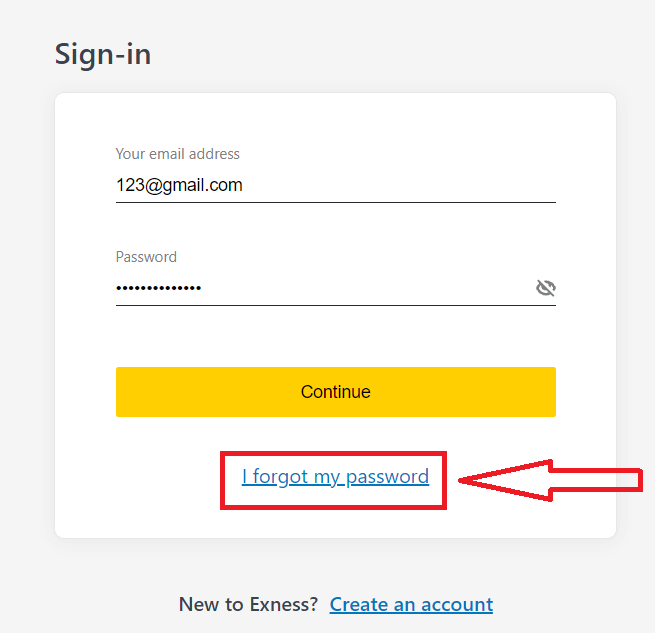
3. Exness への登録に使用したメールアドレスを入力し、「私はロボットではありません」にチェックを入れて、「続行」をクリックします。
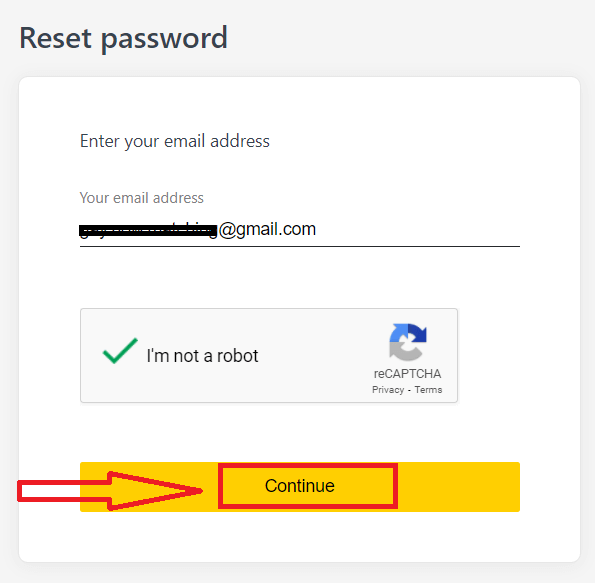
4. セキュリティの種類に応じて、次のステップで入力する確認コードがメールで送信されます。[確認]をクリックします。
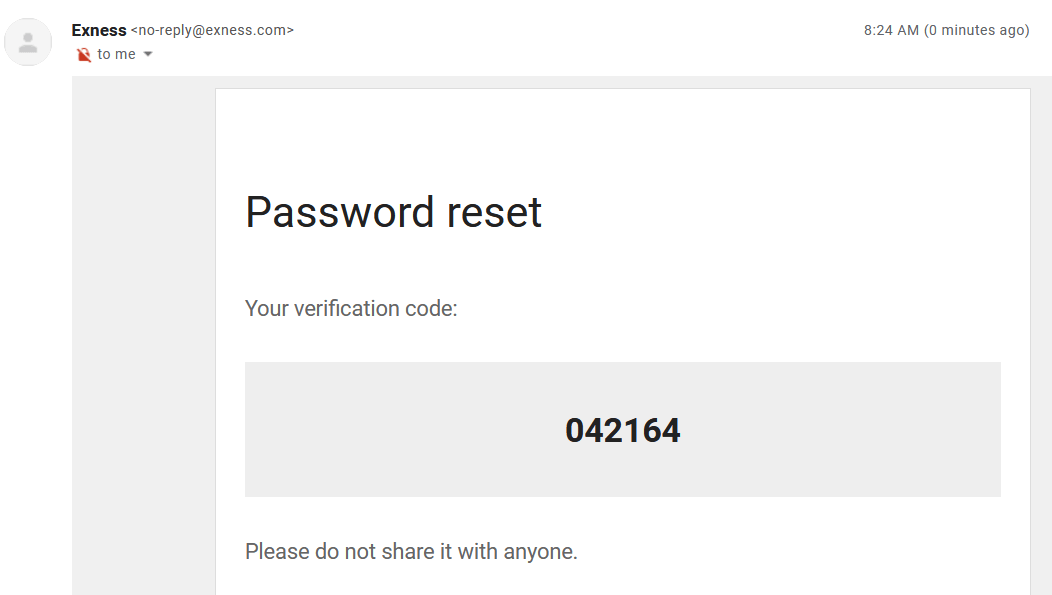
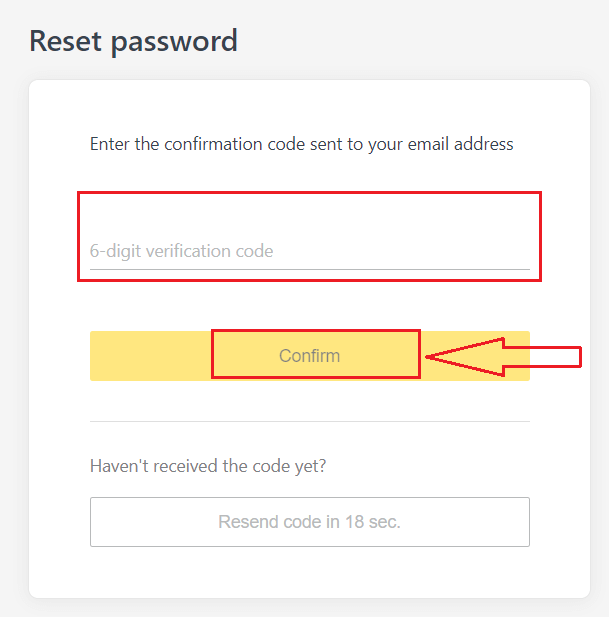
5. 新しいパスワードを 2 回入力します

。 6. 新しいパスワードが設定されました。完了するには、ログインするときにのみこのパスワードを使用する必要があります。
取引パスワード:
これは、特定の取引口座でターミナルにログインするために使用するパスワードです。
1. パーソナルエリアにログインし、マイアカウントの取引口座の歯車アイコン (ドロップダウンメニュー) をクリックし、[取引パスワードの変更] を選択します。
2. ポップアップウィンドウの下の詳細なルールに従って新しいパスワードを入力し、 [パスワードの変更] をクリックします。 3. セキュリティタイプに応じて、次のステップで入力する 6 桁の確認コードが送信されますが、デモアカウント
では必要ありません完了したら、 [確認] をクリックします
4. このパスワードが正常に変更されたことを通知されます。読み取り専用アクセス:
このパスワードでは、すべての取引が無効になった状態で、第三者が取引口座に制限付きでアクセスできます。
1.パーソナルエリアにログインし、マイアカウントの取引口座の歯車アイコン (ドロップダウンメニュー) をクリックし、 [読み取り専用アクセスの設定] を選択します。
2. 詳細なルールに従ってパスワードを設定し、取引パスワードと同じでないことを確認してください。同じだと失敗します。完了したら「確認」をクリックします
。 3. サーバー、ログイン、読み取り専用アクセス パスワードを含む概要が表示されます。「資格情報をコピー」をクリックすると、これらをクリップボードに保存できます。
4. 読み取り専用アクセス パスワードが変更されました。電話パスワード (秘密の言葉):
これは秘密の言葉で、ライブ チャットまたは電話によるサポート チャネルで本人確認を行うために使用されます。

最初に登録したときに設定した秘密の言葉は変更できませんので、安全に保管してください。これは、お客様を個人情報詐欺から保護するためです。秘密の言葉を紛失した場合は、ライブ チャットでサポートに連絡して、さらにサポートを受けてください。
6 桁の確認コードを何度も間違って入力したため、ロックアウトされてしまいました。
心配しないでください。一時的にロックアウトされますが、24 時間以内にこの操作をもう一度実行することができます。もっと早く再試行したい場合は、キャッシュと Cookie をクリアすると問題が解決する場合がありますが、必ず機能するとは限りませんのでご了承ください。
Exness 個人エリアにサインインできません
パーソナルエリア (PA) にログインする際に問題が発生すると、イライラすることがあります。心配しないでください。チェックリストを用意しましたので、ご安心ください。ユーザー名の確認
PA にログインするためのユーザー名は、登録したメールアドレスです。取引口座番号や名前をユーザー名として入力しないでください。
パスワードの確認
正常にログインするには、登録時に設定した PA パスワードを使用する必要があります。
パスワードを入力する際は、次の点に注意してください。
- 意図せず追加された可能性のあるスペースがないか確認してください。これは通常、コピー アンド ペーストを使用して情報を入力するときに発生します。問題が発生した場合は、手動で入力してみてください。
- Caps Lockがオンになっているかどうかを確認してください。パスワードは大文字と小文字が区別されます。
アカウントの確認
過去に Exness でアカウントの解約を申請したことがある場合、その PA は使用できなくなります。また、そのメール アドレスを使用して再度登録することもできません。別のメール アドレスで新しい PA を作成し、再度登録してください。
この情報がお役に立てば幸いです。 さらに問題が発生した場合は、お気軽に当社のフレンドリーなサポート チームにお問い合わせください。
Exnessからお金を引き出す方法
出金ルール
引き出しはいつでも、いつでも行うことができ、資金に 24 時間アクセスできます。個人エリアの引き出しセクションで、アカウントから資金を引き出すことができます。送金のステータスは、いつでも取引履歴
で確認できます。
ただし、資金を引き出す際の一般的なルールに注意してください。
- いつでも引き出すことができる金額は、個人エリアに表示される取引口座の空き証拠金と同額です。
- 出金は、入金に使用したのと同じ決済システム、同じ口座、同じ通貨を使用して行う必要があります。口座への入金に複数の異なる決済方法を使用した場合、出金は入金と同じ割合でそれらの決済システムに対して行われます。例外的なケースでは、口座の確認が完了するまで、および当社の決済スペシャリストの厳格なアドバイスに基づいて、この規則が免除されることがあります。
- 取引口座から利益を引き出す前に、銀行カードまたはビットコインを使用してその取引口座に入金された全額を、払い戻しリクエストと呼ばれる操作で完全に引き出す必要があります。
- 引き出しは支払いシステムの優先順位に従う必要があります。取引時間を最適化するために、この順序で資金を引き出します (最初に銀行カードの払い戻しリクエスト、次にビットコインの払い戻しリクエスト、銀行カードの利益引き出し、次にその他)。このシステムの詳細については、この記事の最後を参照してください。
これらの一般的なルールは非常に重要なので、これらがどのように連携するかを理解できるように例を挙げました。
合計 1,000 米ドルを口座に入金しました。そのうち 700 米ドルは銀行カードで、300 米ドルは Neteller で入金しました。したがって、合計出金額の 70% のみを銀行カードで、30% のみを Neteller で引き出すことができます。
500 米ドルを稼ぎ、利益を含めたすべてを引き出したいとします。
- あなたの取引口座には 1,500 米ドルの自由証拠金があり、これが最初の入金額とその後の利益の合計となります。
- まず、支払いシステムの優先順位に従って払い戻しリクエストを行う必要があります。つまり、最初に 700 米ドル (70%) が銀行カードに払い戻されます。
- すべての払い戻しリクエストが完了した後にのみ、同じ割合で銀行カードに発生した利益を引き出すことができます。銀行カードに 350 米ドル (70%) の利益が振り込まれます。
- 支払い優先システムの目的は、マネーロンダリングや潜在的な詐欺を禁止する金融規制を Exness が遵守していることを保証することであり、例外なく必須のルールとなっています。
お金を引き出す方法
Exness では、迅速な出金と、さまざまな決済システムから選択できることを目指しています。当社の利点は、週末や祝日を含む、いつでも、どの日でも資金を引き出せることです。
電信送金
1.パーソナルエリアの引き出しセクションに移動し、電信送金(ClearBank経由)を選択します。
2. 資金を引き出す取引口座を選択し、引き出し通貨と引き出し金額を選択します。[続行]をクリックします。
3. 取引の概要が表示されます。パーソナルエリアのセキュリティタイプに応じて、電子メールまたはSMSで送信された確認コードを入力します。[確認]をクリックします。
4. 銀行口座の詳細と受取人の個人情報を含む、表示されたフォームに記入します。すべてのフィールドが入力されていることを確認してから、[確認]をクリックします。
5. 最後の画面で、引き出しアクションが完了したことが確認され、処理されると資金が銀行口座に反映されます。
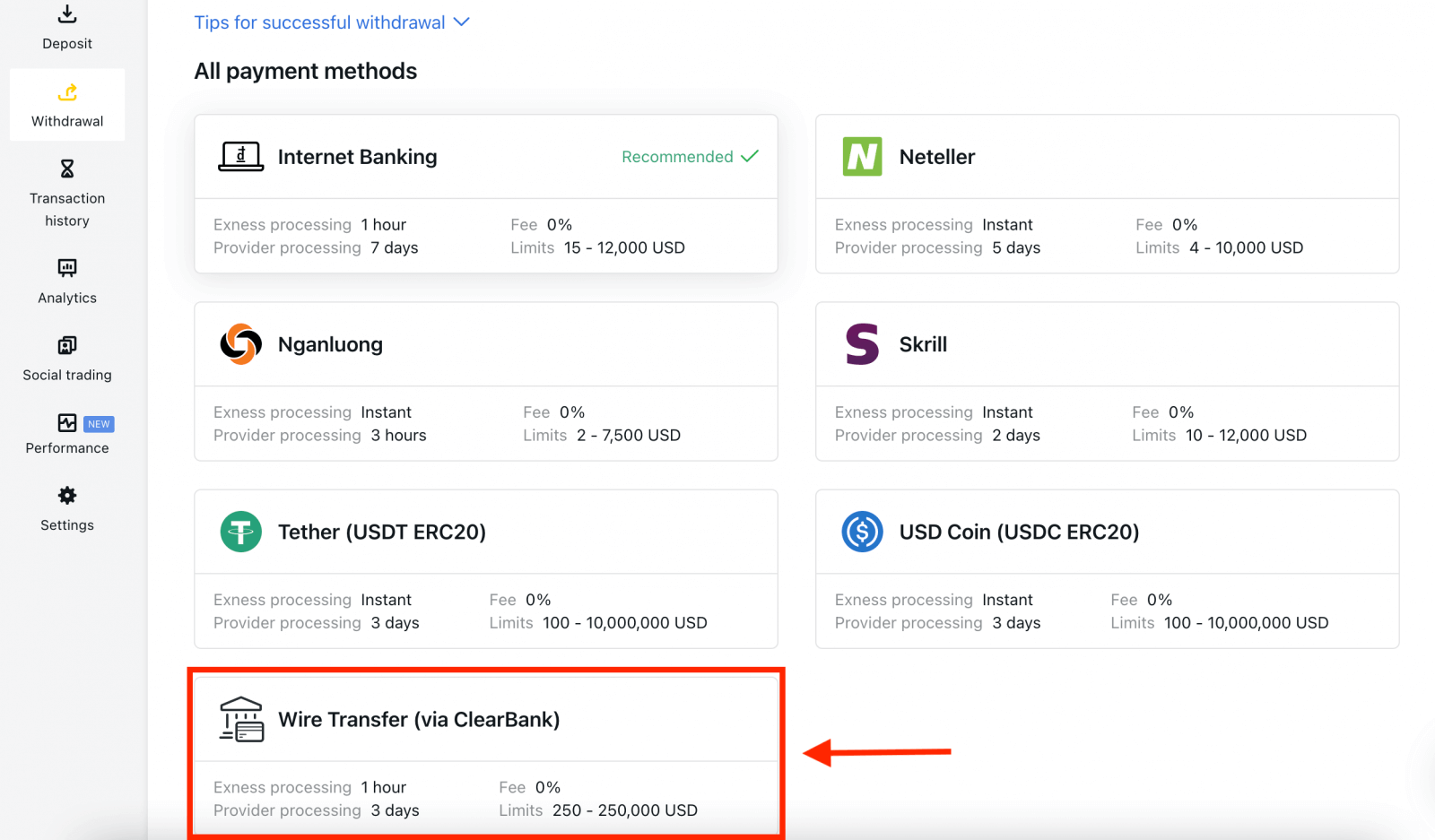
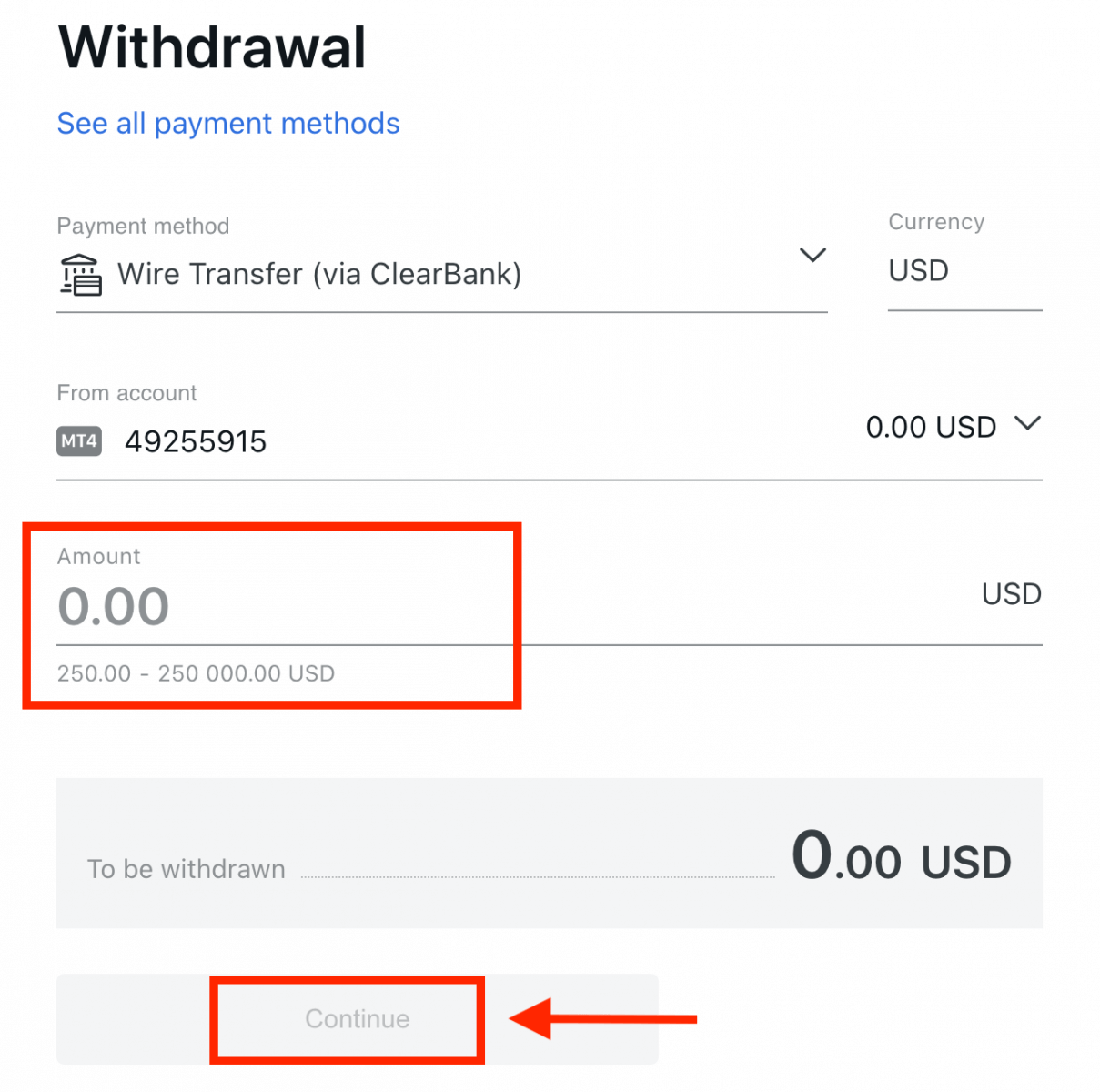
電子決済システム(EPS)
電子決済システム (EPS) による出金の大部分は即座に実行されます。つまり、取引は手動処理なしで数秒以内 (最大 24 時間) に確認されるということです。 1. 個人エリアの出金セクションから、Skrill などの使用したい支払いを選択します。 2. 資金を引き出す取引口座を選択し、Skrill アカウントのメール アドレスを入力します。取引口座の通貨で出金額を指定します。[続行]をクリックします。 3. 取引の概要が表示されます。個人エリアのセキュリティ タイプに応じて、メールまたは SMS で送信された確認コードを入力します。[確認] をクリックします。 4. おめでとうございます。出金処理が開始されます。
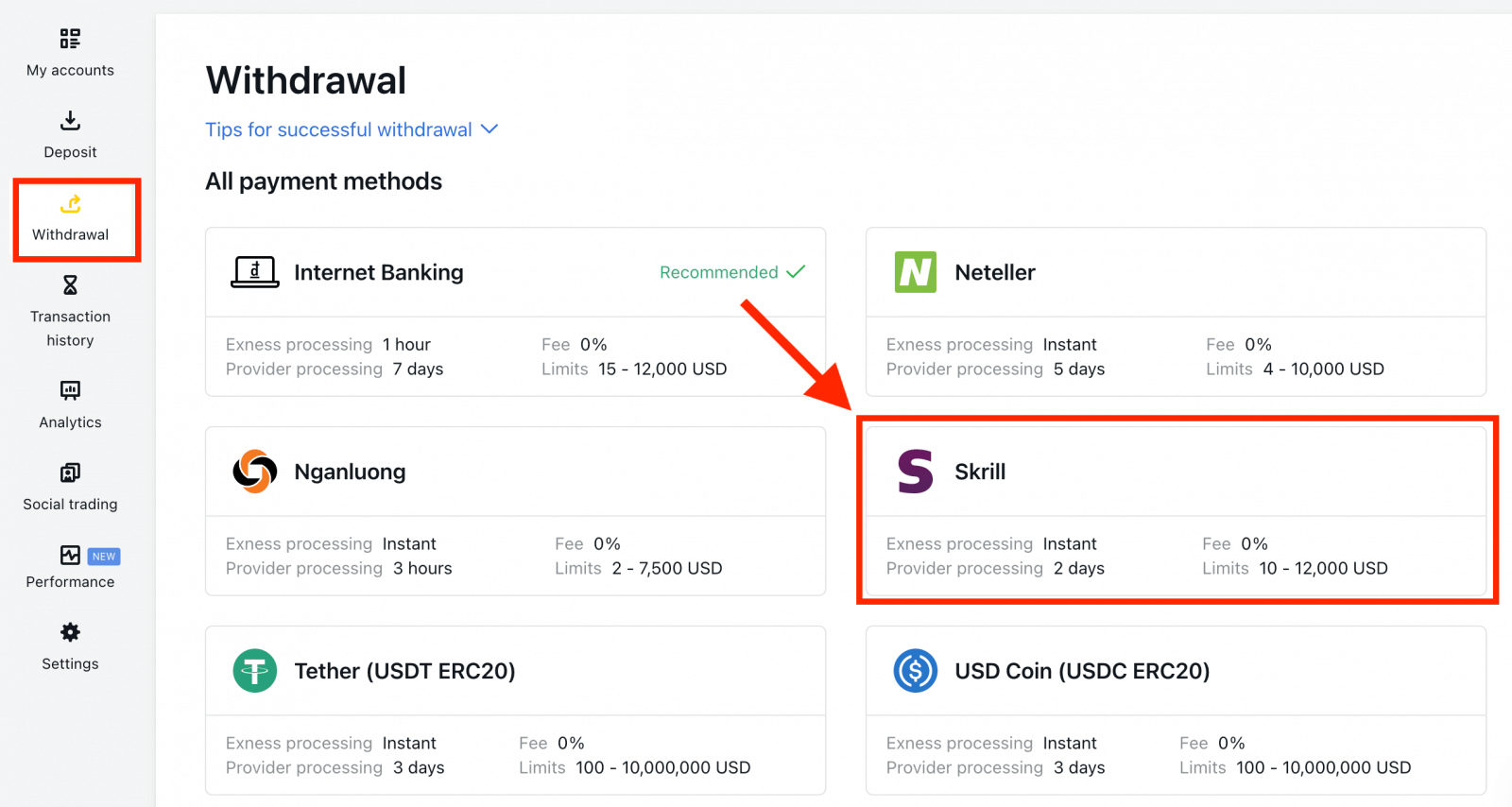
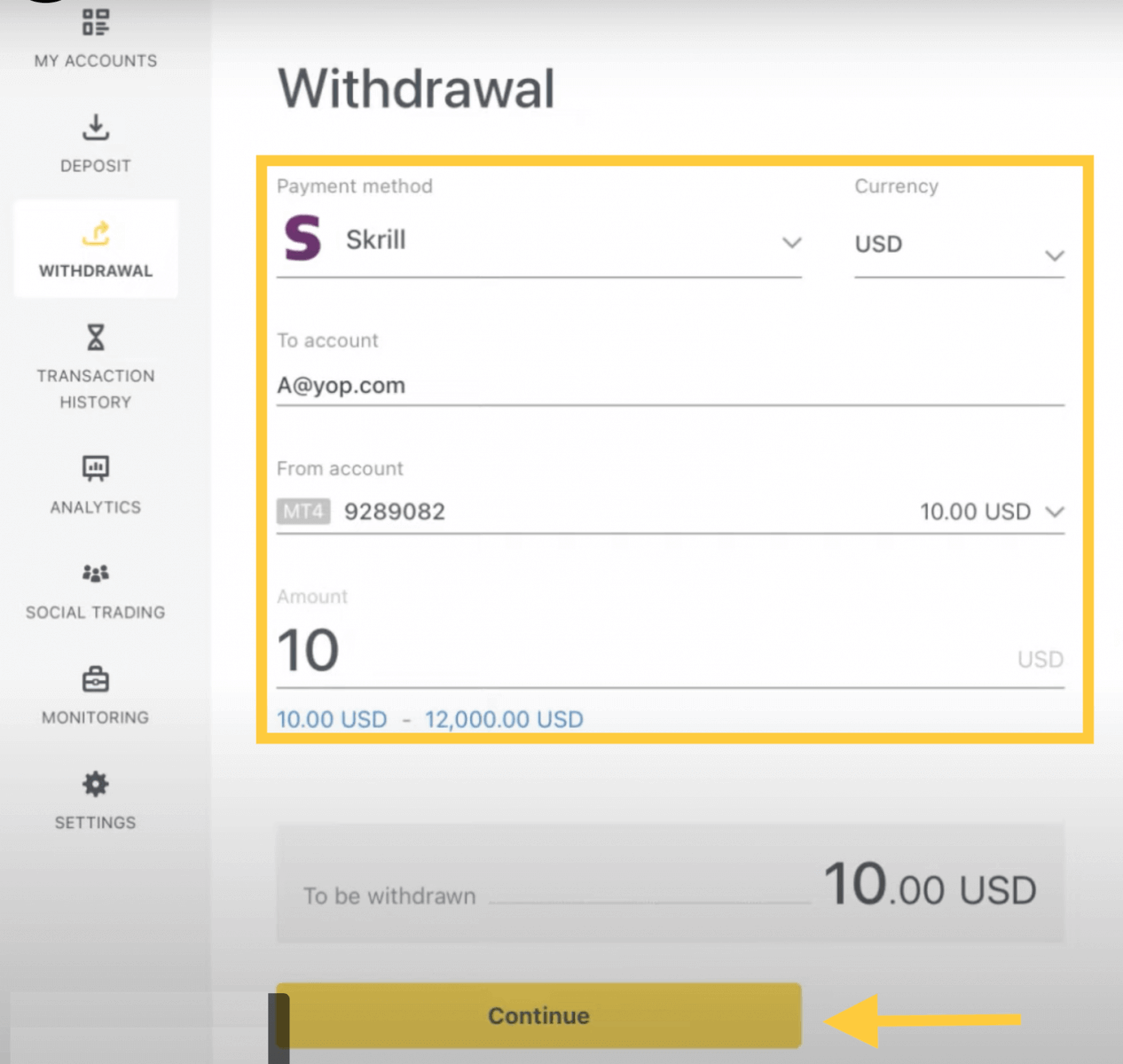
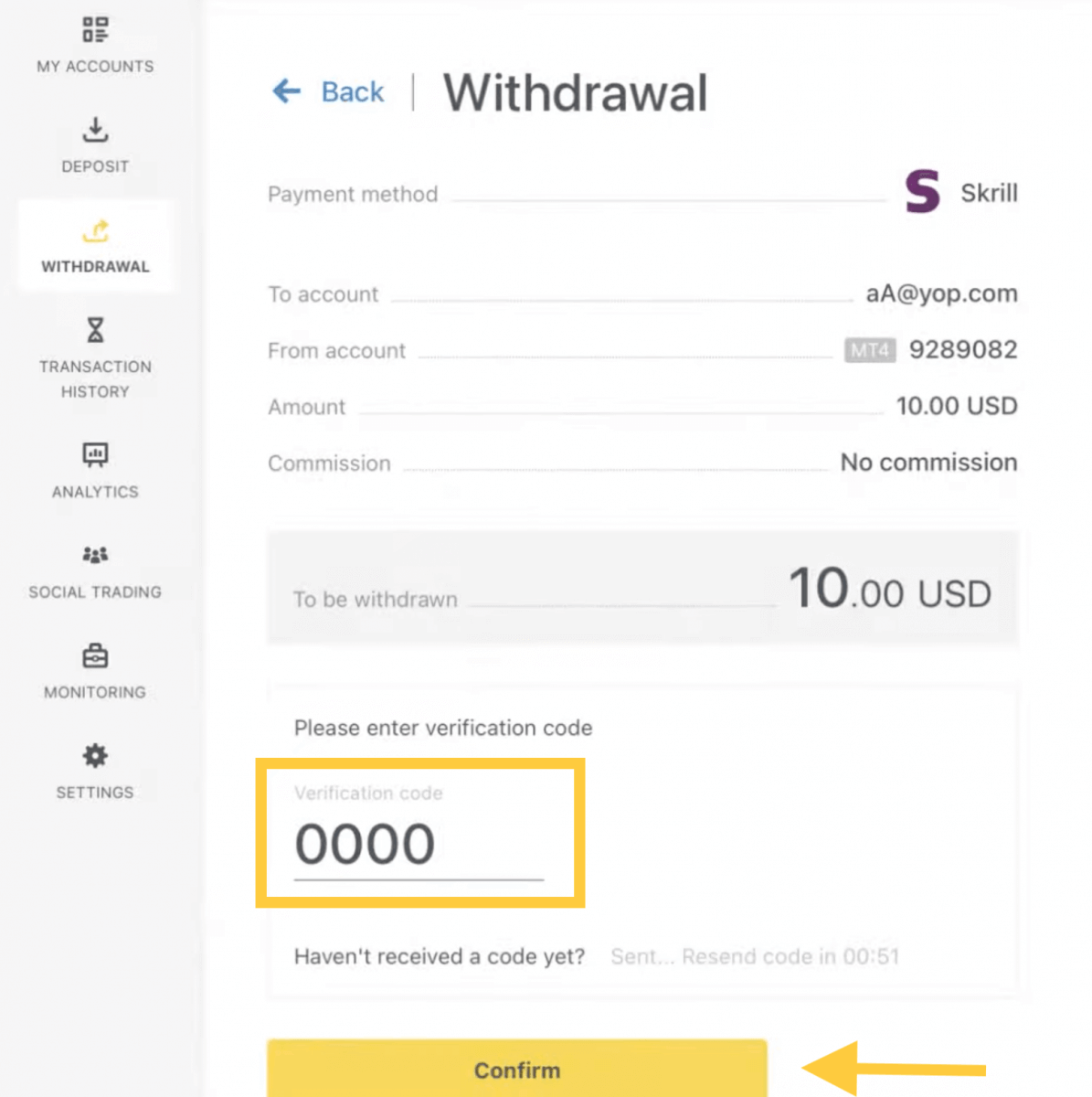
注意: Skrill アカウントがブロックされている場合は、チャットでお問い合わせいただくか、アカウントが無期限にブロックされていることを証明する書類を添えて [email protected] までメールでご連絡ください。弊社の財務部門が解決策を見つけます。
銀行カード
以下の銀行カードがご利用いただけます。
- VISAおよびVISAエレクトロン
- マスターカード
- マエストロマスター
- JCB(日本信用調査会社)*
※日本国内でご利用いただける銀行カードはJCBカードのみとなります。他の銀行カードはご利用いただけません。
重要:タイ国内に登録された口座では銀行カードはご利用いただけません。
*払い戻しのための最低出金額は、ウェブおよびモバイル プラットフォームの場合は 0 米ドル
、ソーシャル トレーディング アプリの場合は 10 米ドルです。**利益出金額の最低出金額は、ウェブおよびモバイル プラットフォームの場合は 3 米ドル、ソーシャル トレーディング アプリの場合は 6 米ドルです。ソーシャル トレーディングは、ケニアの法人に登録されているクライアントにはご利用いただけません。
***最大利益出金額は、取引ごとに 10,000 米ドルです。
1.個人エリアの引き出しエリアで銀行カードを
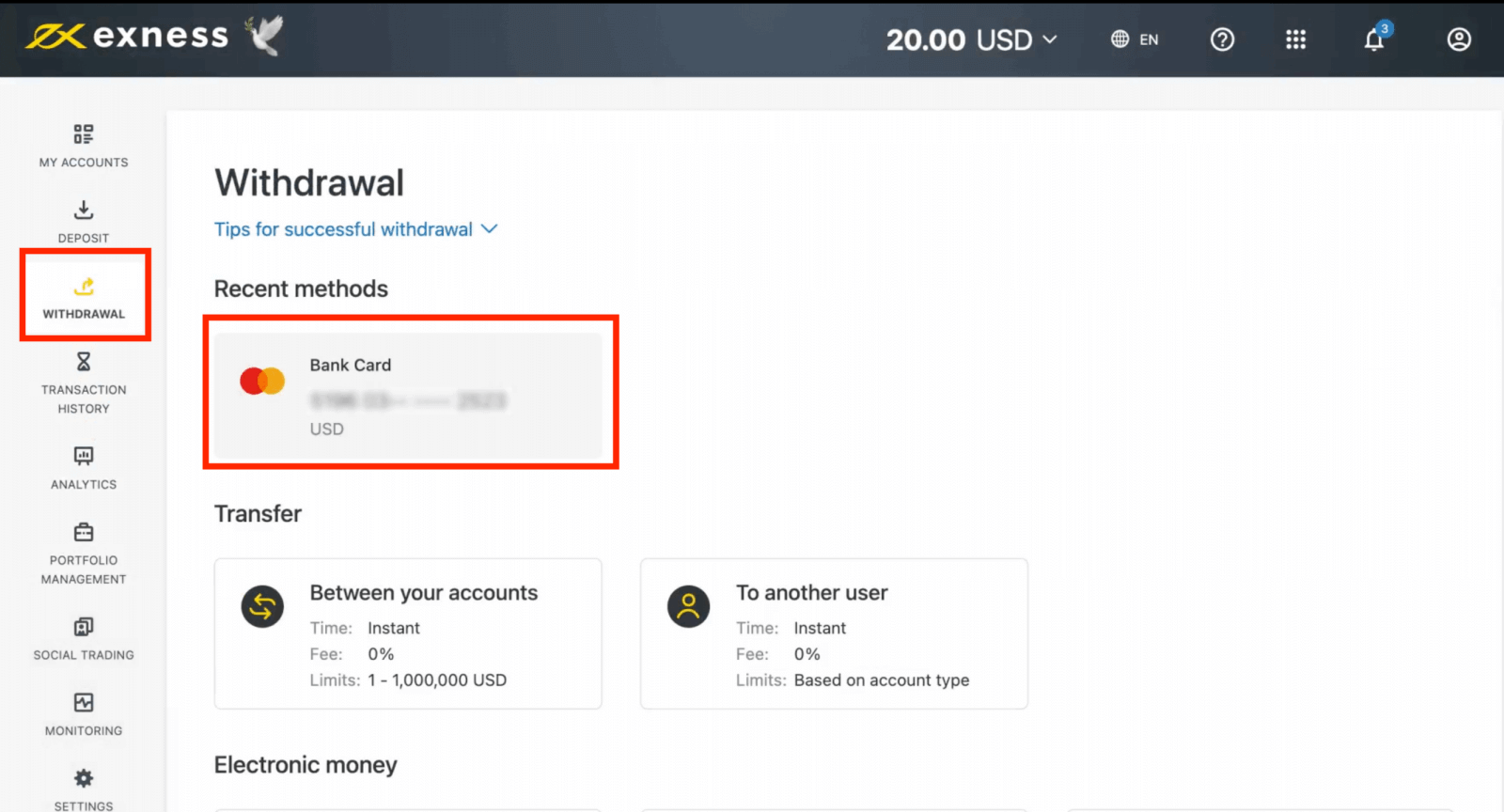
選択します。 2. 以下の情報を含めてフォームに記入します。
b. 出金元の取引口座を選択します。
c. 口座通貨で出金金額を入力します。
[続行] をクリックします。
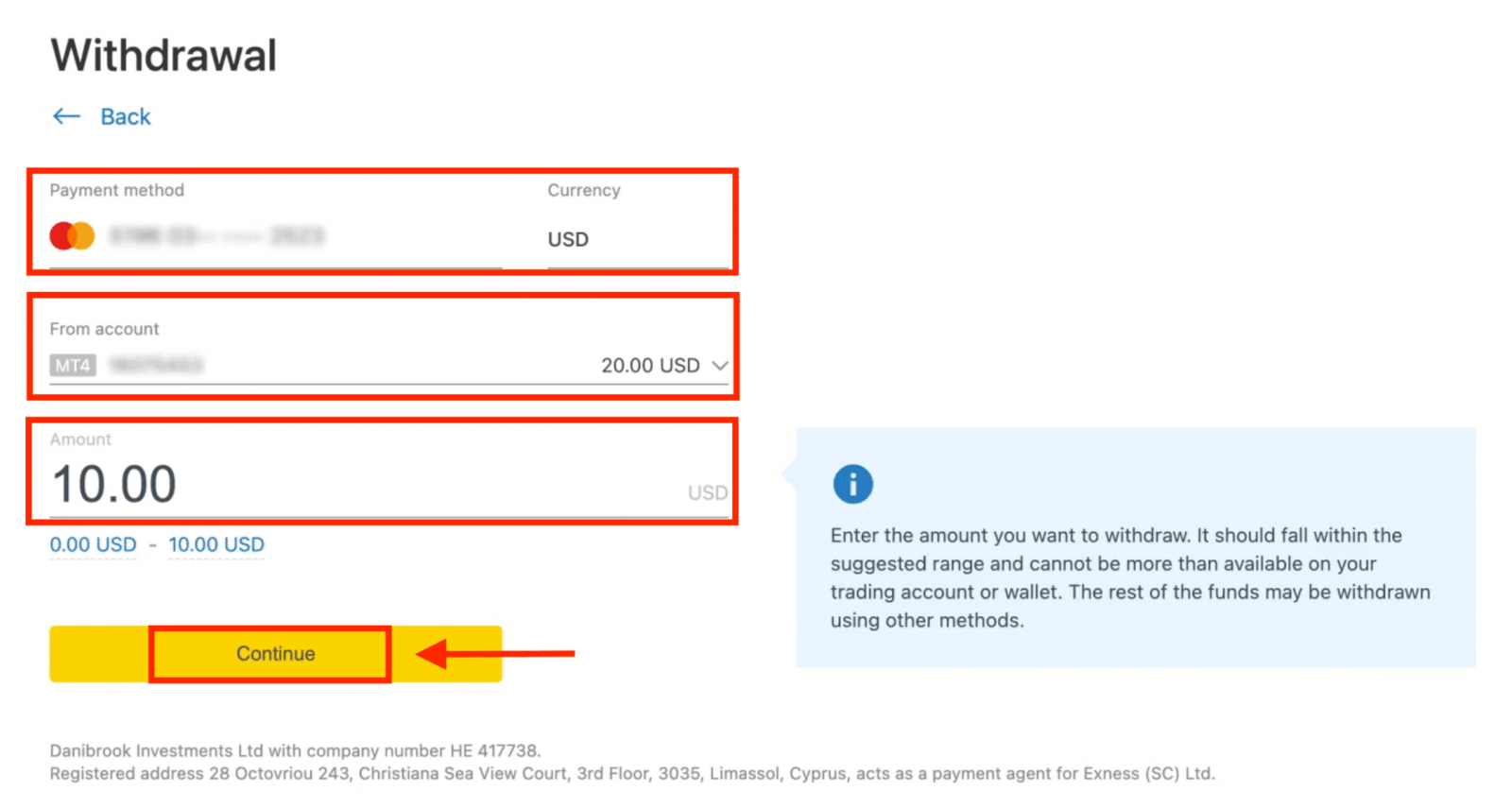
3. 取引の概要が表示されます。[確認]をクリックして続行します。
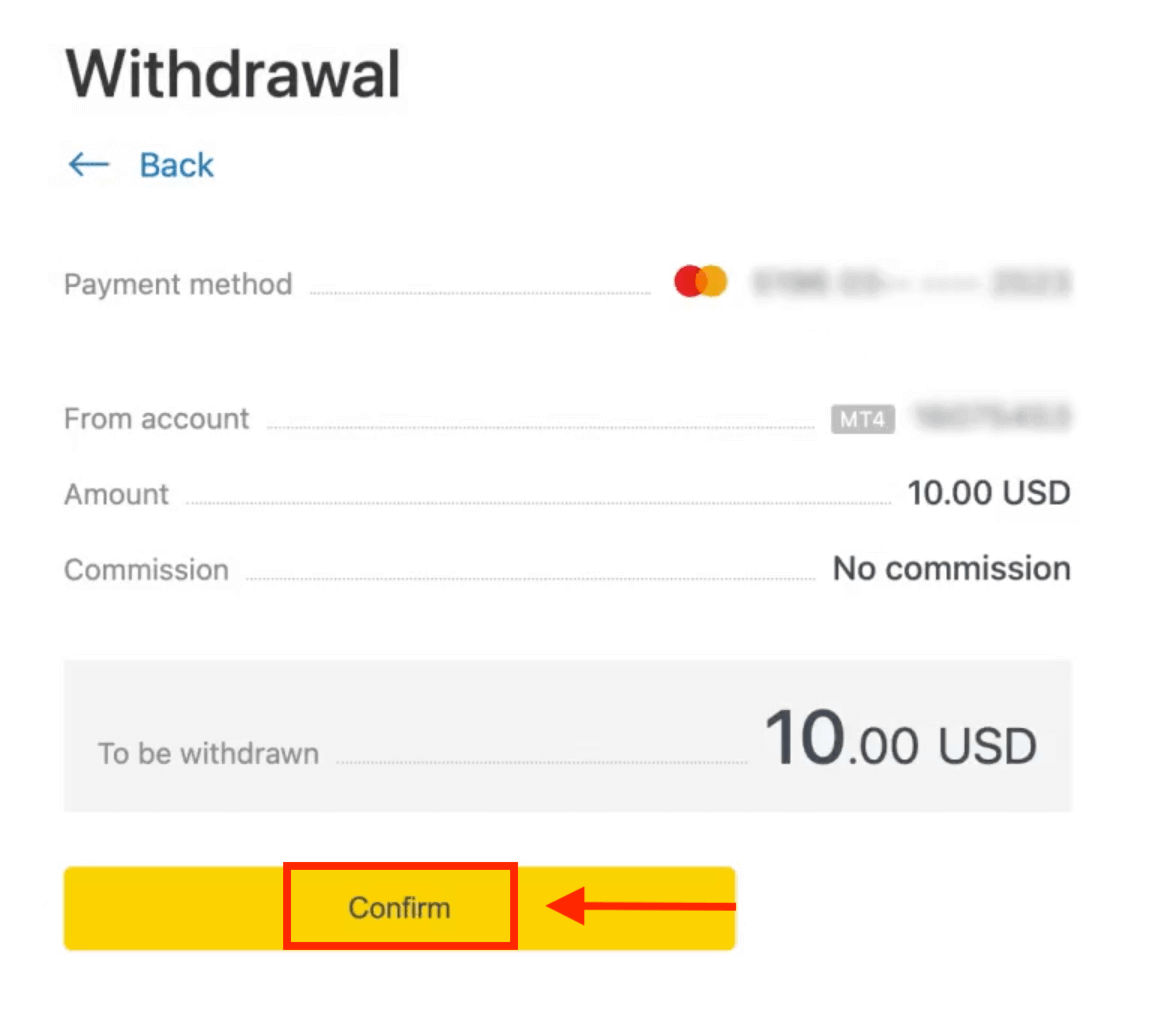
4. メールまたは SMS (パーソナル エリアのセキュリティ タイプによって異なります) で送信された確認コードを入力し、[確認]をクリックします。
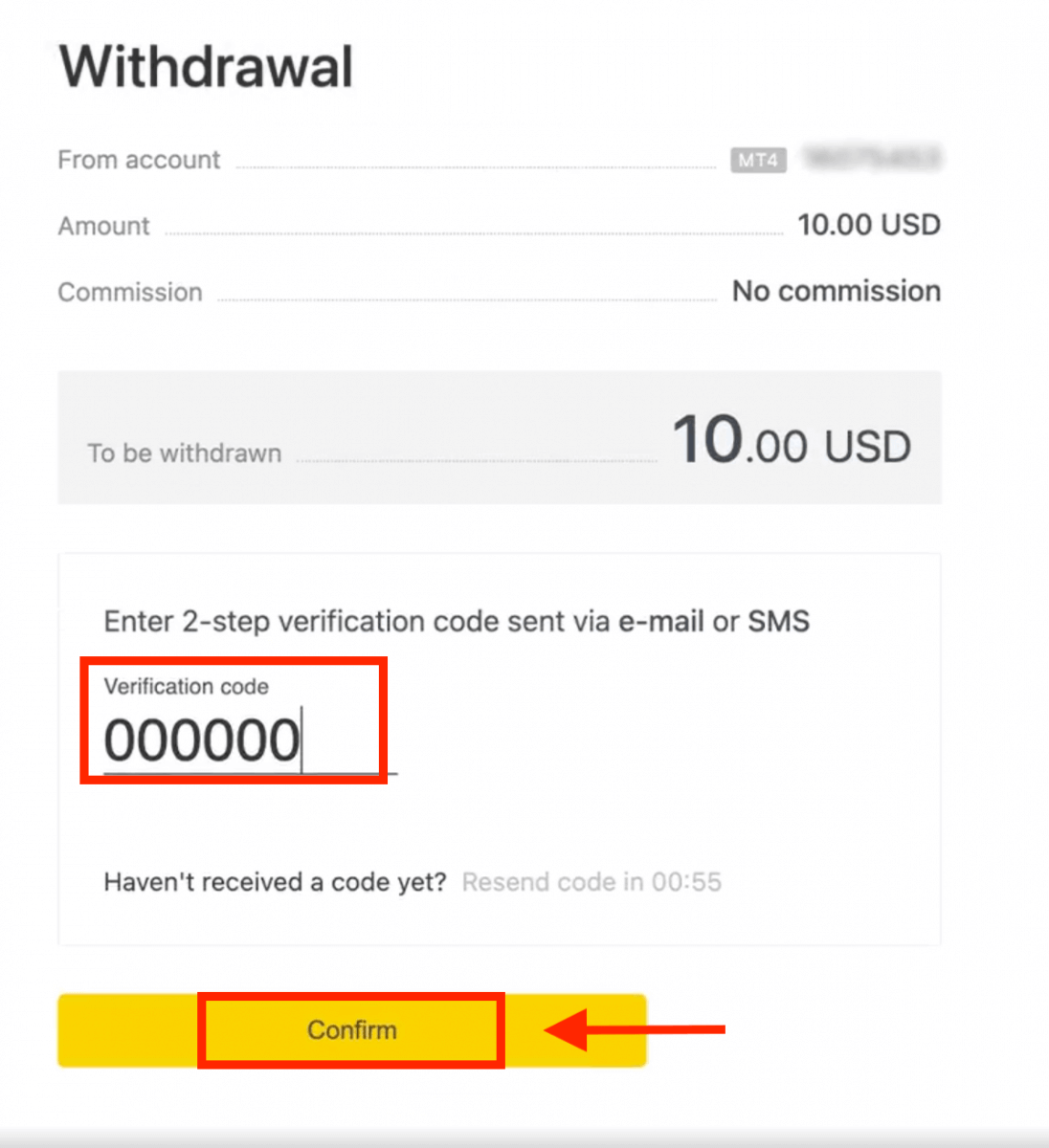
5. リクエストが完了したことを確認するメッセージが表示されます。
銀行カードの有効期限が切れている
場合 銀行カードの有効期限が切れ、銀行が同じ銀行口座にリンクされた新しいカードを発行した場合、払い戻しのプロセスは簡単です。 通常の方法で払い戻しリクエストを送信できます。
- 個人エリアの「出金」に移動し、 「銀行カード」を選択します。
- 期限切れの銀行カードに関連する取引を選択します。
- 撤退手続きを進めてください。
ただし、アカウントが閉鎖されているため、期限切れのカードが銀行口座にリンクされていない場合は、サポート チームに連絡して、その証拠を提供する必要があります。その後、利用可能な別の電子決済システムで払い戻しをリクエストする方法をお知らせします。
銀行カードを紛失または盗難された場合
カードを紛失または盗難され、引き出しに使用できなくなった場合は、紛失/盗難カードの状況に関する証拠とともにサポート チームに連絡してください。必要なアカウント検証が問題なく完了した場合、引き出しをお手伝いできます。
銀行振込
Exness 取引口座からの出金は銀行振込で簡単に行えます。この支払い方法では取引手数料はかかりません。1
.パーソナルエリアの出金セクションで銀行振込を選択します。2
. 出金する取引口座を選択し、口座通貨で出金額を指定します。 [続行]をクリックします。3
. 取引の概要が表示されます。パーソナルエリアのセキュリティ タイプに応じて、メールまたは SMS で送信された確認コードを入力します。 [確認]をクリックします。4
. 次のページで、次の情報を含むいくつかの情報を選択/入力する必要があります。


a. 銀行名
b. 銀行口座の種類
c. 銀行口座番号

5.情報を入力したら「確認」
をクリックします。
6. 出金が完了したことを確認する画面が表示されます。
暗号通貨
お客様の取引をより効率的にするため、暗号通貨での出金を受け付けています。そのため、その方法を説明させていただきます。1. 個人エリアの出金セクションに移動し、ビットコイン (BTC)をクリックします。
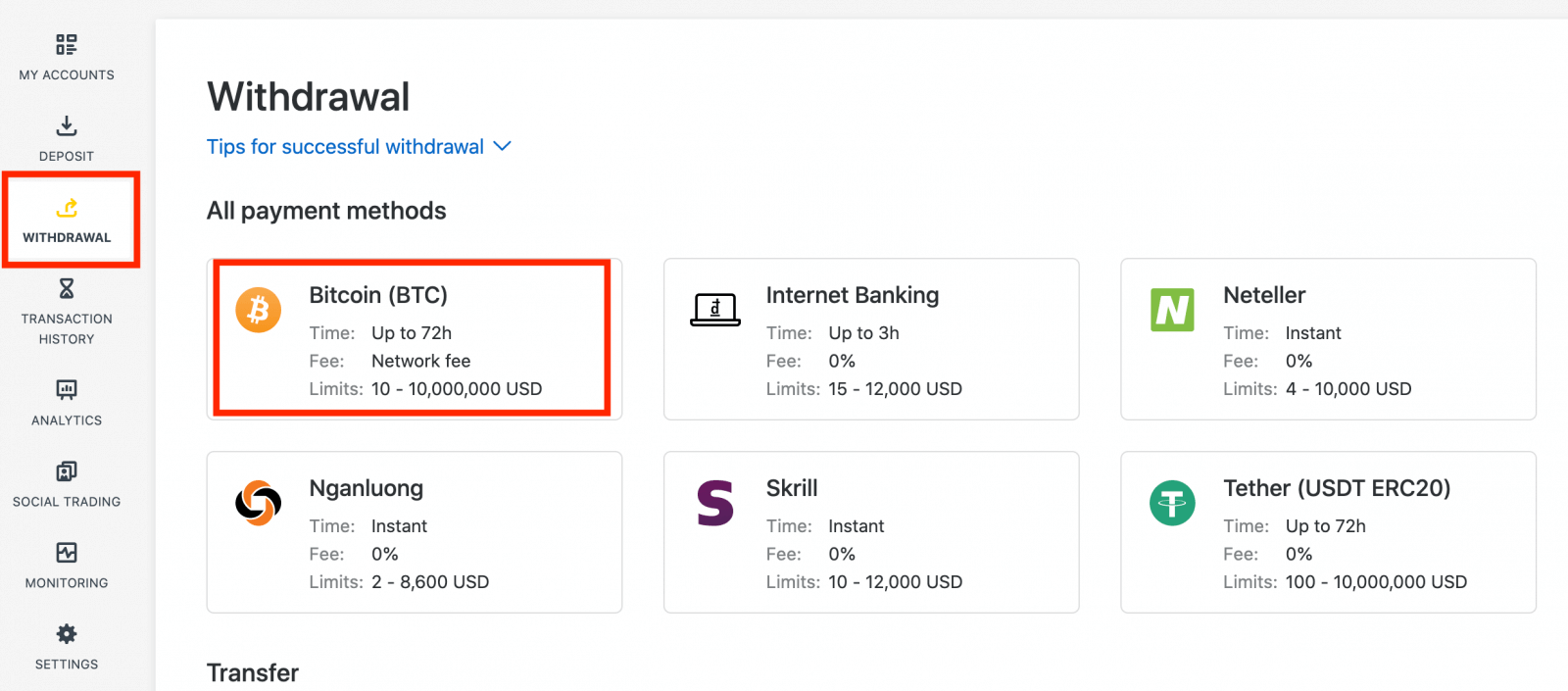
2. 外部ビットコイン ウォレット アドレス (これはお客様の個人ビットコイン ウォレットです) の入力を求められます。個人ビットコイン ウォレットに表示されている外部ウォレット アドレスを見つけて、このアドレスをコピーします。
3. 外部ウォレット アドレスと出金したい金額を入力し、[続行]をクリックします。
正確に入力してください。そうしないと、資金が失われ、回収不能となり、引き出し金額も失われる可能性があります。
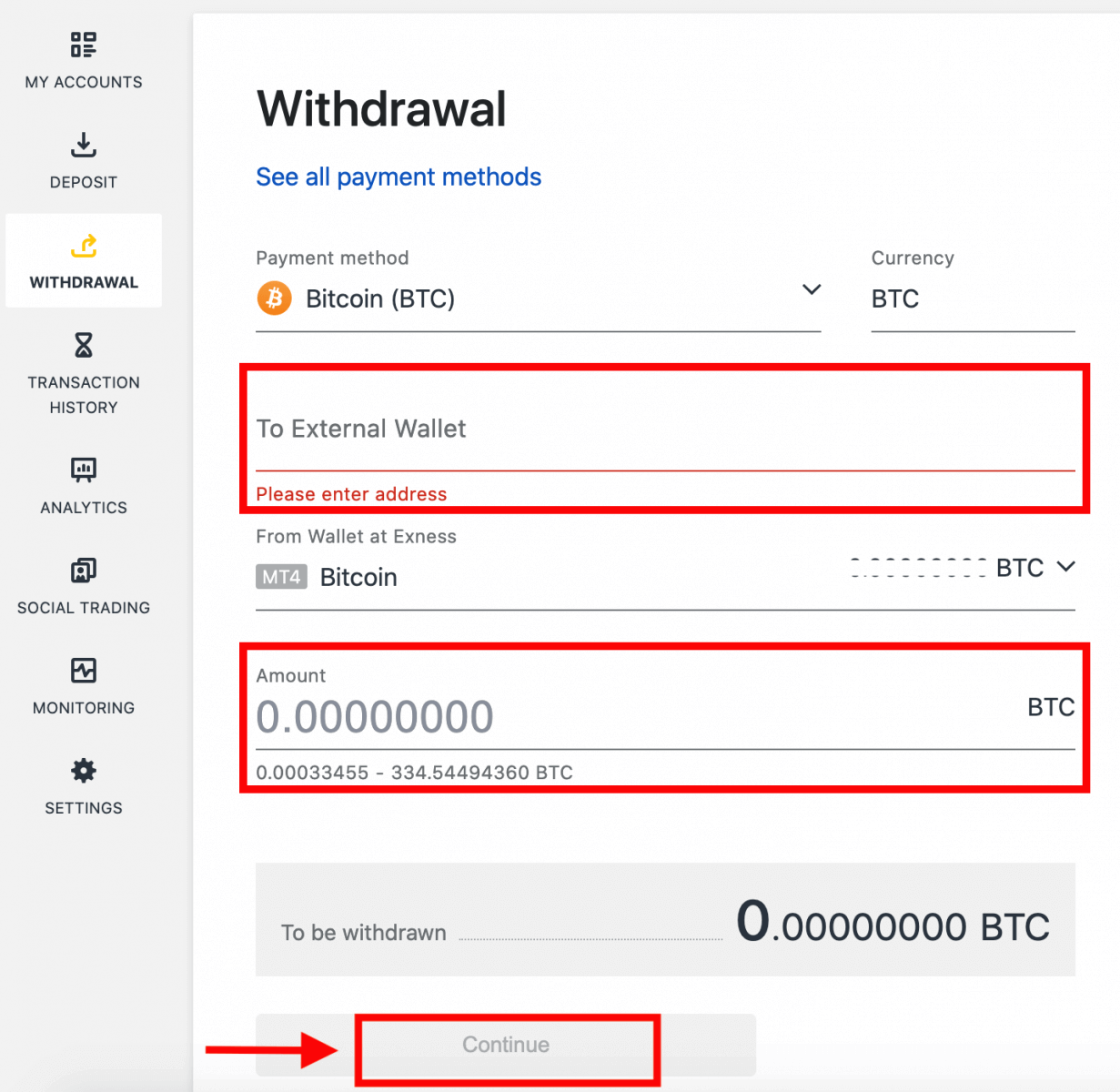
4. 確認画面に、出金手数料を含む出金の詳細がすべて表示されます。問題がなければ、「確認」をクリックします。
5. Exness アカウントのセキュリティ タイプに確認メッセージが送信されます。確認コードを入力して、「確認」をクリックします。
6. 最後に、出金が完了し、処理中であることを通知する確認メッセージが表示されます。
出金取引が 1 つではなく 2 つ表示されていますか?
すでにご存知のとおり、ビットコインの出金は返金の形で行われます (銀行カードの出金と同様)。したがって、返金されない入金額を超える金額を引き出すと、システムは内部的にその取引を返金と利益の出金に分割します。これが、1 つではなく 2 つの取引が表示される理由です。
たとえば、4 BTC を入金し、取引で 1 BTC の利益を得て、合計 5 BTC になったとします。5 BTC を引き出すと、2 つの取引が表示されます。1 つは 4 BTC (入金額の返金)、もう 1 つは 1 BTC (利益) です。
よくある質問(FAQ)
出金手数料
出金時に手数料はかかりませんが、一部の決済システムでは取引手数料がかかる場合があります。入金に使用するかどうかを決める前に、決済システムの手数料について知っておくことをお勧めします。
出金処理時間
電子決済システム (EPS) による出金の大部分は即座に実行されます。つまり、取引は手動処理なしで数秒以内 (最大 24 時間) に確認されるということです。処理時間は使用する方法によって異なり、平均処理時間は一般的に予想される時間の長さですが、これより下に表示される最大時間 (たとえば、最大 x 時間/日) かかる可能性があります。指定された出金時間を超過した場合は、Exness サポート チームに連絡して、問題の解決をお手伝いしてください。
支払いシステムの優先順位
取引がタイムリーに反映されるように、効率的なサービスを提供し、金融規制に準拠するために導入された支払いシステムの優先順位に注意してください。つまり、記載されている支払い方法による引き出しは、次の優先順位で実行する必要があります。
- 銀行カードの払い戻し
- ビットコイン払い戻し
- 利益の引き出しは、前述の入出金比率に従って行います。
猶予期間と引き出し
猶予期間内であれば、引き出しや送金できる金額に制限はありません。ただし、以下の支払い方法では引き出しができません。- 銀行カード
- 暗号通貨ウォレット
- パーフェクトマネー
入金に使用した決済システムが引き出し時に利用できない場合はどうすればよいですか?
入金に使用した決済システムが出金時に利用できない場合は、チャット、メール、または電話でサポート チームに連絡して代替手段を入手してください。喜んでお手伝いいたします。理想的な状況ではありませんが、プロバイダー側のメンテナンスの問題により、特定の決済システムをオフにする必要がある場合があります。ご不便をおかけして申し訳ございませんが、いつでもサポートさせていただきます。
お金を引き出すときに「残高不足」エラーが表示されるのはなぜですか?
出金リクエストを完了するには、取引口座に利用可能な資金が十分でない可能性があります。以下を確認してください。
- 取引口座にはオープンポジションがありません。
- 出金に選択された取引口座は正しいものです。
- 選択した取引口座には引き出しに十分な資金があります。
- 選択した通貨の換算レートにより、要求される資金の額が不十分になっています。
さらにサポートが必要な場合は
、これらを確認しても「資金不足」エラーが表示される場合は、以下の詳細を添えて Exness サポート チームにお問い合わせください。
- 取引口座番号。
- 使用している支払いシステムの名前。
- 受信したエラー メッセージのスクリーンショットまたは写真 (ある場合)。
結論: Exnessにシームレスにサインインして資金を引き出す
Exness へのログインと出金は、取引口座を効率的に管理するための重要なプロセスです。このガイドに従うことで、口座にスムーズにアクセスし、自信を持って出金リクエストを処理できます。資金にアクセスする場合でも、取引活動を管理する場合でも、Exness はお客様のニーズを満たす使いやすいプラットフォームを提供します。これらの手順に従って、スムーズで効率的な取引プロセスを促進し、取引全体の成功をサポートしてください。